Les meilleures solutions et applications gratuites pour prendre le contrôle à distance de son PC portable ou fixe (Mac/Windows/Linux) depuis son smartphone ou sa tablette Android ou iOS.
Toutes les applications présentées dans le guide sont gratuites.
Ou utilisez Teamviewer ou VNC comme solution alternative pour vous connecter facilement à votre PC.
Avec le protocole RDP (Windows / Linux) – Android / iOS
Windows (7/8/10/11) propose nativement une fonction d’assistance à distance, cette fonctionnalité utilise le protocole RDP Remote Desktop Protocol pour afficher l’écran d’un pc sur un autre appareil.
Il est possible de diriger la souris et d’effectuer des gestes multi-touch depuis son smartphone ou sa tablette.
Microsoft Remote Desktop (Android, iOS) : La solution de Microsoft est idéale pour tous les possesseurs de PC Windows. Elle a l’énorme avantage d’être disponible sur Android, iOS (iPhone et iPad).
# Téléchargez Microsoft Remote Desktop pour Android sur le Google Play Store
# Téléchargez Microsoft Remote Desktop pour iOS sur l’Apple App Store
# Voir le guide de configuration du client Android sur le site de Microsoft
Chrome Remote Desktop (Windows, Mac, Linux) – Android / iOS
La solution Chrome Remote Desktop est simple, il suffit de se rendre avec le pc que l’on souhaite contrôler sur https://remotedesktop.google.com/ et l’on est invité à téléchargez l’application Chrome remote Desktop pour Android ainsi qu’un programme d’installation compatible avec l’OS la configuration de l’ordinateur.
Ensuite, pour affichez l’écran du PC et prendre le contrôle, on utilise l’application Chrome Remote Desktop disponible sur Android ou iOS et l’on peut alors déplacer la souris et utiliser le clavier.
Cette solution peut également s’avérer pratique pour dépanner un ami à distance sans avoir besoin d’ouvrir des ports sur le routeur ou la box.
Chrome Remote Desktop est disponible sur iOS et Android et compatible avec les PC sous Windows, Mac OS ou Linux.
# Téléchargez Extension Bureau à distance pour Chrome (Windows, Mac, Linux)
# Téléchargez l’application Chrome Remote Desktop pour Android sur le Google Play Store
# Téléchargez l’application Chrome Remote Desktop pour iOS sur l’Apple App Store
# Voir l’article de Macg sur le Chrome Remote Desktop
TeamViewer (Windows, Mac, Linux) – Android / iOS
TeamViewer (Android, iOs, Windows, MacOS) : TeamViewer permet de prendre le contrôle de son ordinateur à distance directement depuis son smartphone ou sa tablette.
Le serveur est disponible pour Windows, Mac OS et Linux. L’application permettant de prendre le contrôle à distance de son ordinateur fonctionne sous Android et iOS (iPhone + iPad). TeamViewer est gratuit dans le cadre d’une utilisation non-commerciale !
Teamviewer est découpé en 2 parties, une première à installer sur l’ordinateur, une seconde sur le smartphone ou la tablette.
- Téléchargement gratuit de TeamViewer pour Windows / Téléchargement gratuit de TeamViewer pour Mac
- Teamviewer sur le PlayStore
VNC (Windows, Linux, Mac) – Android
VNC fait partie des applications historiques de contrôle à distance sur un pc (windows, linux ou macos). On utilise sur l’ordinateur un serveur comme TightTNC et une application cliente sur son smartphone ou sa tablette.
On obtient ainsi l’écran de son ordinateur sur sa tablette ou son smartphone. On peut même exécuter des actions à distance en utilisant l’écran du smartphone comme touchpad.
Le client VNC installé sur votre téléphone se connectera donc en WiFi ou 3G au serveur VNC installé sur votre ordinateur et vous permettra de visualiser l’écran de l’ordinateur sur le téléphone et de contrôler également la souris. Cette application gratuite de prise de contrôle à distance permet d’utiliser le multitouch de votre téléphone pour zoomer (Pinch2Zoom).
- Télécharger un serveur VNC et l’installer sur votre ordinateur ainsi que l’application Android VNC Viewer sur Google Play.
- BVNC Free un autre client VNC pour Android
Android VNC Viewer est compatible avec la plupart des serveurs VNC et vous permettra de prendre le contrôle à distance de votre Mac ou de votre PC. Parmi les serveurs VNC compatibles, on peut citer : TightVNC pour Windows, Apple Remote Desktop sur OS/X, RealVNC pour Linux et Windows, UltraVnc pour Windows.
Sources : AndroidVNC Viewer # Voir le tuto de mobiliens
Comment faire pour contrôler son PC depuis Internet ?
Pour contrôler en toute sécurité votre PC depuis Internet lorsque vous êtes en déplacement, nous vous recommandons d’installer un VPN chez vous – voir le tuto sur le blog flozz.fr c’est beaucoup plus sécurisé qu’ouvrir le port RDP sur votre routeur.
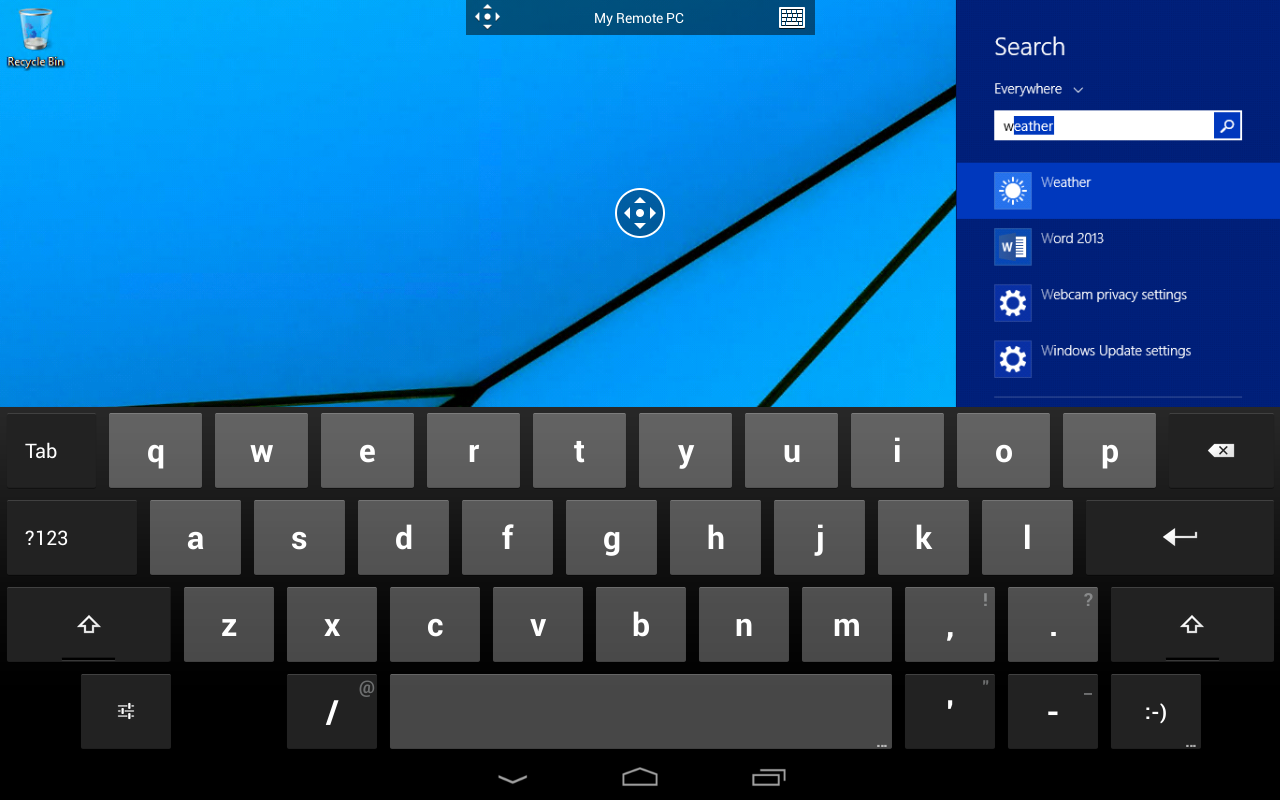
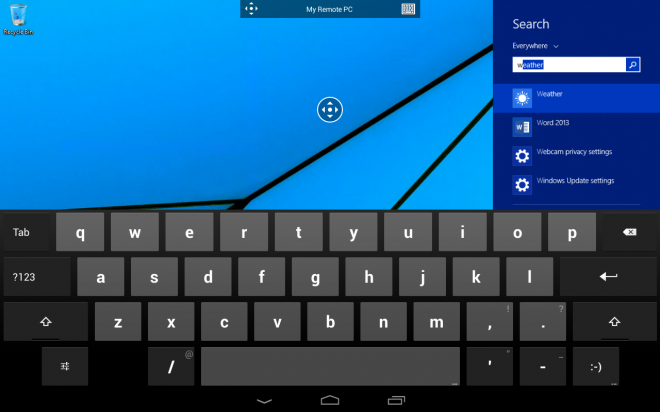
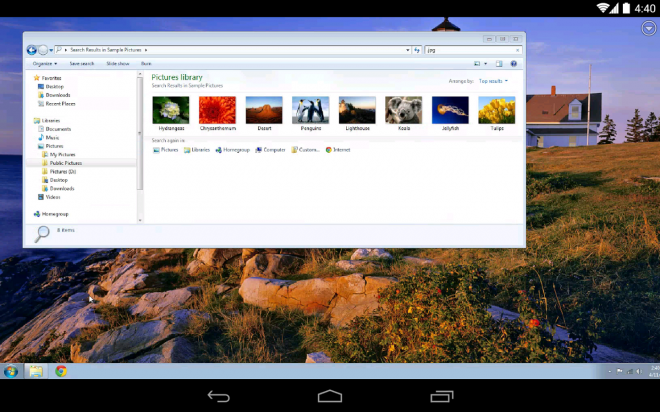
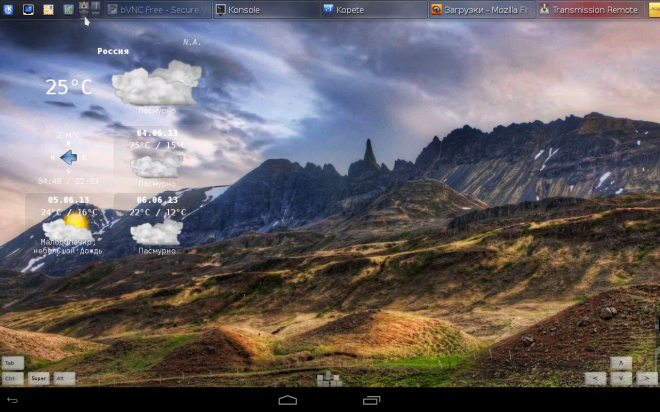
Bonjour, est il possible d’utiliser son smartphone ou tablette comme 2em écran lors du contrôle de son bureau à distance ?
Pour exemple : faire de la bureautique pendant que son fils regarde un dessin animé : )
Contrôle de son ordinateur depuis un smartphone ou une tablette à distance : les meilleures applis http://t.co/UYqMrNIrSw
http://twitter.com/shambroise/status/544954658200907776/
Bonjour, même si cela date un peu, la meilleure solution pour commander son ordinateur à distance grâce à son smartphone est d’utiliser le logiciel « Splashtop ». Ce tutoriel l’explique en détail :http://wikiclic.com/commander-son-ordinateur-grace-a-son-smartphone/
Dans l’espoir que ça aide.
Android : Comment prendre le contrôle à distance de son PC via @ecoconscient http://t.co/P4jrTvTJO0
Android : Comment prendre le contrôle à distance de son PC via @ecoconscient http://t.co/P4jrTvBAzS
Android : Comment prendre le contrôle à distance de son PC – http://t.co/HVkB6JNeK2 http://t.co/Rme4rDBLKo